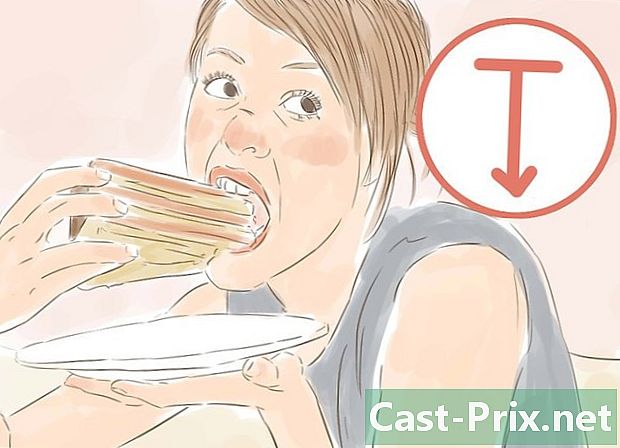آئی پوڈ ٹچ پر فوٹو البم کیسے حذف کریں
مصنف:
Randy Alexander
تخلیق کی تاریخ:
26 اپریل 2021
تازہ کاری کی تاریخ:
26 جون 2024

مواد
اس مضمون میں: آئپڈ پر براہ راست فوٹو البم کو حذف کریں ایک خالی فولڈر کی ہم آہنگی کریں
چاہے آپ فوٹو گرافر ہوں یا صرف ایک ڈائی پوڈ صارف جس کو آپ کے آئی پوڈ ٹچ پر فوٹو لینے اور محفوظ کرنے کے ل more زیادہ جگہ کی ضرورت ہو ، یا جو کسی مخصوص فوٹو البم کے مندرجات سے چھٹکارا حاصل کرنا چاہتا ہو ، آپ آسانی سے آئ پاڈ پر ایک یا زیادہ فوٹو البمز کو حذف کرسکتے ہیں۔ براہ راست آئی پوڈ یا کمپیوٹر سے۔
مراحل
طریقہ 1 فوٹو البم کو براہ راست آئی پوڈ پر حذف کریں
-

اپنا آئی پوڈ ٹچ لیں اور ایپ کھولیں تصویر. درخواست کے لائسنس کی نمائندگی گل داؤدی شبیہہ کے ذریعہ کی گئی ہے۔ آئی پوڈ پر تصاویر تک رسائی کے ل this اس آئیکن کا انتخاب کریں۔ -
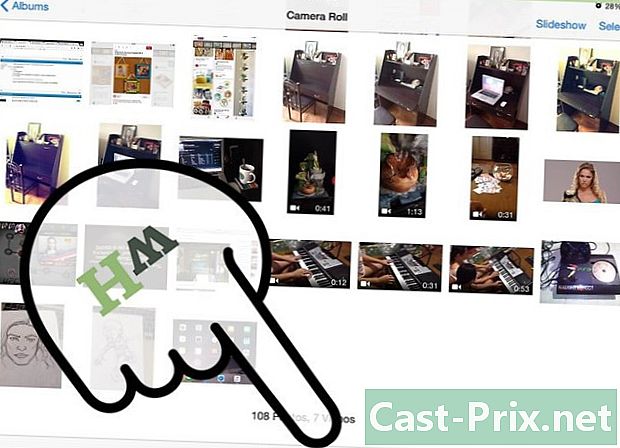
آپشن منتخب کریں البمز صفحے کے نچلے حصے میں آپ آئی پوڈ پر رجسٹرڈ فوٹو البمز کی مکمل فہرست تک رسائی حاصل کریں گے۔ اس اسکرین سے ، آپ البمز میں ترمیم اور حذف کرسکتے ہیں۔ -
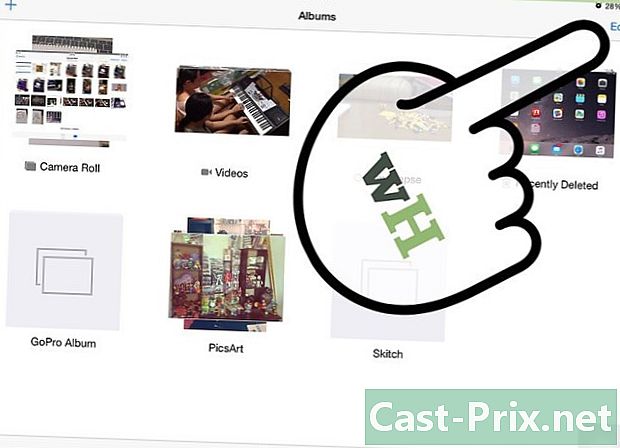
منتخب کریں میں ترمیم کریں اوپری دائیں میں. آپ کو ہر البم کے نام کے ساتھ چھوٹی سی علامتیں دکھائی دیں گی۔ آپ ان کا استعمال البمز کو حذف کرنے کیلئے کرسکتے ہیں۔ -

جس البم کو آپ حذف کرنا چاہتے ہیں اس کے قریب چھوٹے آئیکن پر ٹیپ کریں ، اور پھر کلک کریں ہٹائیں ظاہر ہونے والے باکس میں -

حذف ہونے کی تصدیق کریں۔ صفحے کے آخر میں ، آپ کو ایک تصدیقی خانہ نظر آئے گا جس میں آپ کو البم کو ہٹانے کی خواہش کی تصدیق کے لئے مدعو کیا گیا ہے۔ منتخب کریں البم حذف کریں. یہ البم کو ہٹا دے گا۔
طریقہ 2 ایک خالی فولڈر کی ہم آہنگی کریں
-
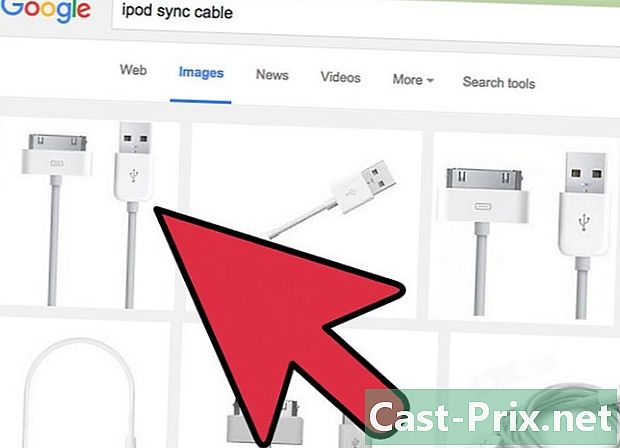
اپنے آئی پوڈ کو USB کیبل کا استعمال کرتے ہوئے کمپیوٹر سے مربوط کریں۔ USB کیبل کو مربوط کرنے کے لئے کمپیوٹر پر USB پورٹس تلاش کریں۔ -
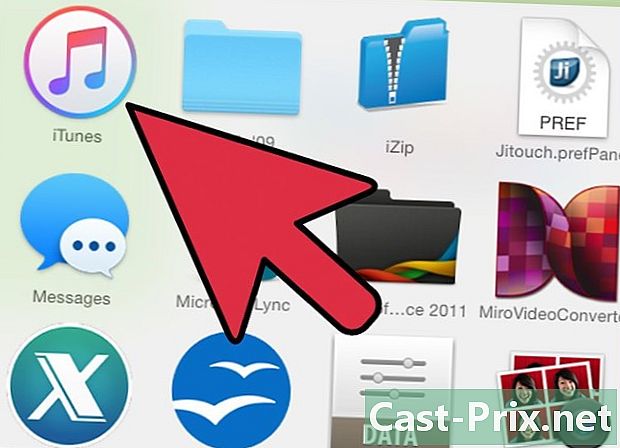
آئی ٹیونز تک رسائی حاصل کریں۔ آپ کے آئ پاڈ کا پتہ کمپیوٹر کے ذریعہ ہوگا اور جیسے ہی آپ آئ پاڈ کو مربوط کرتے ہیں آئی ٹیونز کھل جائیں گے۔ اگر ایسا نہیں ہے تو ، آئی ٹیونز کو لانچ کرنے کیلئے ڈائی ٹونس آئیکن پر ڈبل کلک کریں۔ -
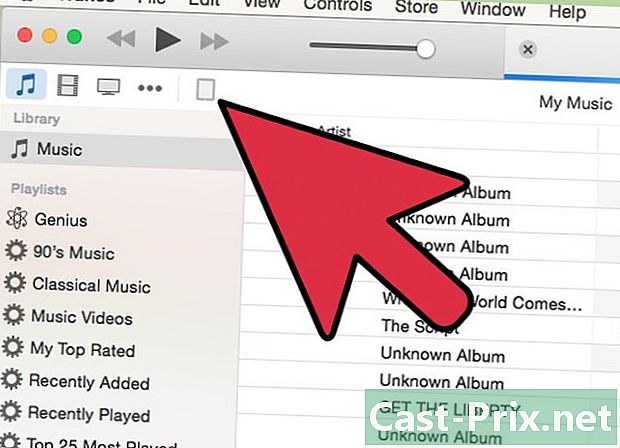
مینو سے اپنا آئ پاڈ منتخب کریں آلات آئی ٹیونز میں آپ کو یہ مینیو ڈی آئی ٹیونز ونڈو کے اوپری بائیں کونے میں اپنے آئی پوڈ کی نمائندگی کرنے والے ڈائی پیڈ آئکن کے ساتھ مل جائے گا۔ -

آپشن منتخب کریں تصویر بار میں یہ فہرست میں آخری آخری آپشن ہے۔ اپنے آئ پاڈ پر تصاویر تک رسائی کے ل this اس اختیار کا انتخاب کریں۔ -
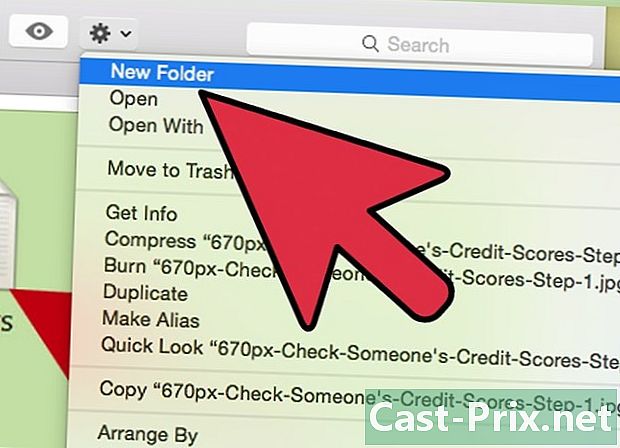
اپنے کمپیوٹر کے ڈیسک ٹاپ پر ایک خالی فولڈر بنائیں۔ ایسا کرنے کے ل your ، اپنے ڈیسک ٹاپ کے خالی حصے پر دائیں کلک کریں ، پھر کلک کریں نیا پھر ریکارڈ خالی فولڈر بنانے کے ل.- ایپل صارفین چابی پکڑ کر اسی مینو تک رسائی حاصل کرسکتے ہیں کے حکم اور کلک کرکے۔
-
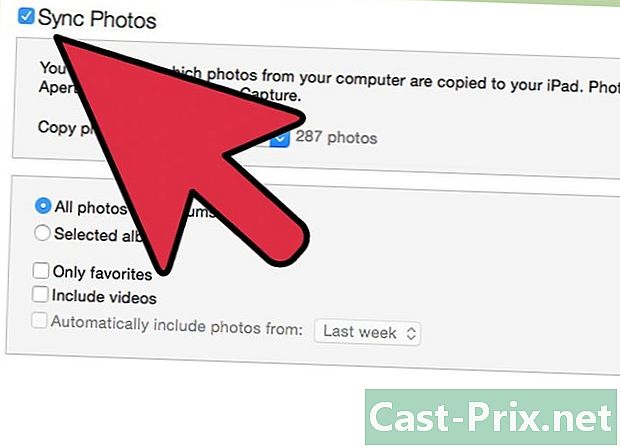
آئی ٹیونز پر واپس جائیں اور باکس کو چیک کریں سے فوٹو کی ہم آہنگی کریں۔... اپنے البمز کے ساتھ خالی فولڈر کی ہم آہنگی کرکے ، آپ اپنے البمز کو خالی ڈیٹا سے بازیافت کریں گے -
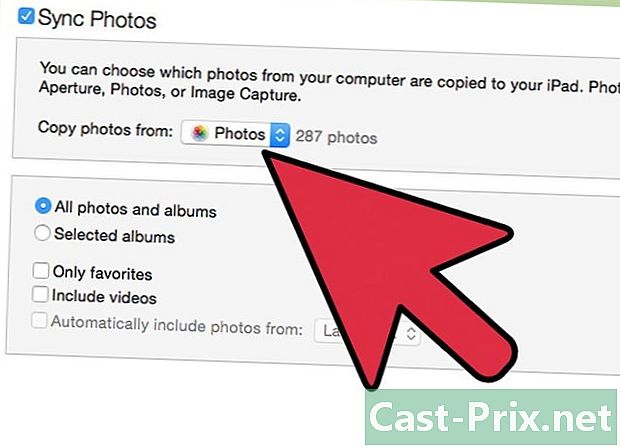
آپشن چیک کریں منتخب کردہ فولڈرز اپنی پسند کے ایک یا زیادہ البمز (جن البمز کو آپ حذف کرنا چاہتے ہیں) کو منتخب کرنے کے ل۔ اگر آپ آپشن منتخب کرتے ہیں تمام ریکارڈ، آپ کے تمام البمز کو خالی ڈیٹا سے کور کیا جائے گا۔ -
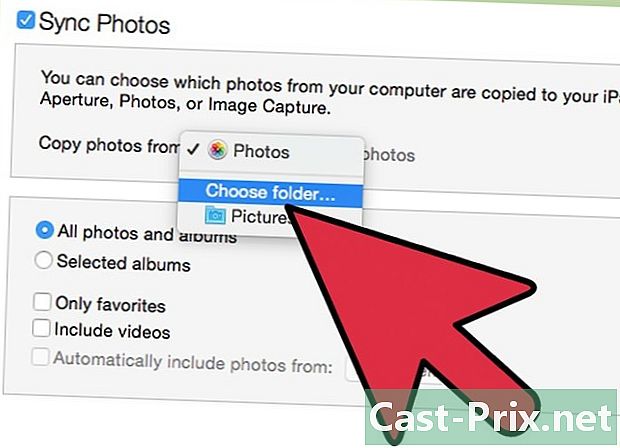
منتخب کریں ایک فولڈر کا انتخاب کریں ڈراپ ڈاؤن مینو میں۔ آپ اپنے کمپیوٹر پر محفوظ فائلوں کی فہرست تک رسائی حاصل کریں گے۔ بائیں جانب آپ کو آلات اور فولڈرز کی فہرست نظر آئے گی۔ منتخب کریں دفتر فہرست میں -

اپنے بنائے ہوئے خالی فولڈر کو تلاش کریں اور اسے منتخب کریں۔ ونڈو کے نیچے دائیں کونے میں آپ کو بٹن مل جائے گا ایک فولڈر منتخب کریں. اس خالی فولڈر کو منتخب کرنے کے لئے اس بٹن پر کلک کریں جسے آپ اپنے البم کے مشمولات مٹانے کے لئے ہم آہنگ کرتے ہیں۔ -
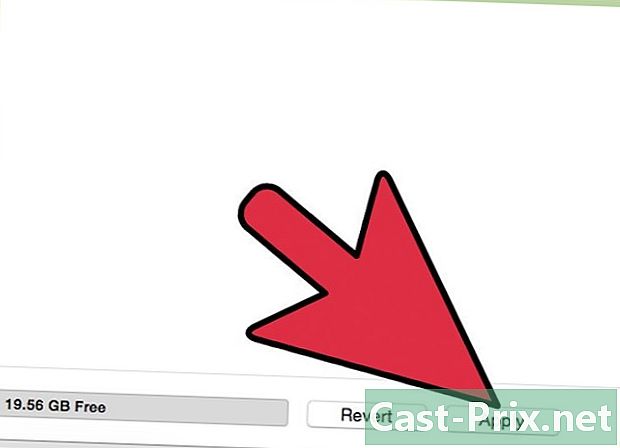
منتخب کریں کا اطلاق کریں / مطابقت پذیری. ان تصاویر کی کاپیاں محفوظ کرنے کا یقین رکھیں کیونکہ یہ عمل اس عمل کے بعد ناقابل تلافی ہوگا۔ مطابقت پذیری کے اختتام پر ، آپ کا البم حذف ہوجائے گا۔